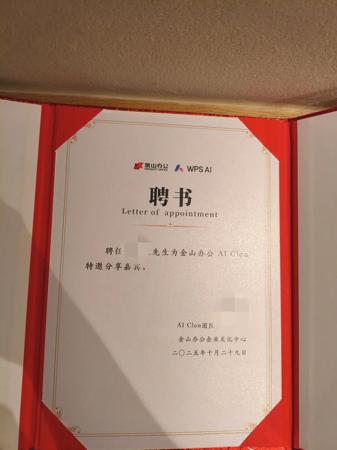在日常办公中,将生成的内容从一个工具导出并转换为Word文档常常是一个令人头疼的步骤,尤其是当格式变得混乱时。本文为你带来了一个高效且实用的解决方案:如何将扣子节点生成的文本直接导出为规范的Word文档,仅需4个简单的步骤。

打工人谁还没经历过这种崩溃时刻:用扣子生成的内容格式好好的,一复制到Word里就乱成一团,标题层级错乱、表格变形,又得花半小时手动调整排版……
其实根本不用这么麻烦!今天就给大家分享一个硬核技巧——把扣子最后一个节点返回的文本直接导出为规范的Word文档,全程只要4步,排版一步到位,办公效率直接拉满!
核心前提:确保输出为标准Markdown格式
在开始操作前,得先让扣子最后一个节点返回的文本是「标准Markdown格式」,像标题层级(#、##)、表格、加粗(** **)这些样式都得规范。
如果你的工作流目前输出的不是Markdown,也不用慌!在大模型节点里加一句提示词就行,比如:
请将内容以Markdown格式输出,表格需用Markdown语法规范呈现,关键企业名称和数据加粗展示
这样就能得到符合要求的输出内容啦,这是后续转Word的基础,一定要做好哦!
4步实操:从节点文本到Word文档
步骤一:插入「Doc Maker」插件节点
找到工作流的最后一个节点(也就是结束节点),在它前面插入一个插件节点——直接搜索「Doc Maker」就能找到,这个插件是转Word的关键工具,专门处理Markdown到docx的转换。

步骤二:配置3个核心参数
选中「Doc Maker」节点,重点配置以下3个参数,每一步都很简单,跟着填就行:
formatted_markdown:点击关联按钮,选择最后一个节点的输出文本(就是我们要转成Word的内容);
title:填写生成的Word文档名称,比如“2024年财务分析报告.docx”“客户需求调研总结.docx”,方便后续识别;
to_format:在下拉菜单里直接选择“docx”(也就是Word的格式)。

步骤三:配置结束节点
这一步很关键!选中结束节点,把它的输出设置为「Doc Maker」节点返回的“文档链接”。这样运行工作流后,我们才能直接拿到下载链接。

步骤四:运行下载,直接使用
点击工作流的运行按钮,等流程跑完后,结束节点会显示一个文档链接。点击这个链接,就能下载到格式规范的Word文档了——标题层级清晰、表格完整、加粗样式都在,完全不用手动调整!

小提醒:效率翻倍的关键
如果需要经常用这个功能,可以把配置好的「Doc Maker」节点和结束节点保存为“模板片段”,下次新建工作流直接复用,连参数都不用重新填,一步省到底!
本文由人人都是产品经理作者【AI产品经理Echo】,微信公众号:【AI 产品经理的逻辑与审美】,原创/授权 发布于人人都是产品经理,未经许可,禁止转载。
题图来自Unsplash,基于 CC0 协议。